Come taggare qualcuno su Facebook
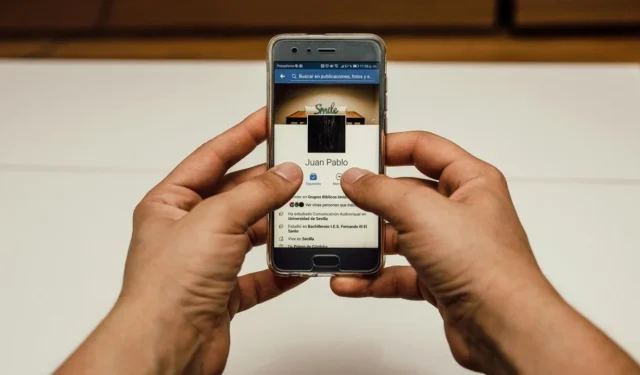
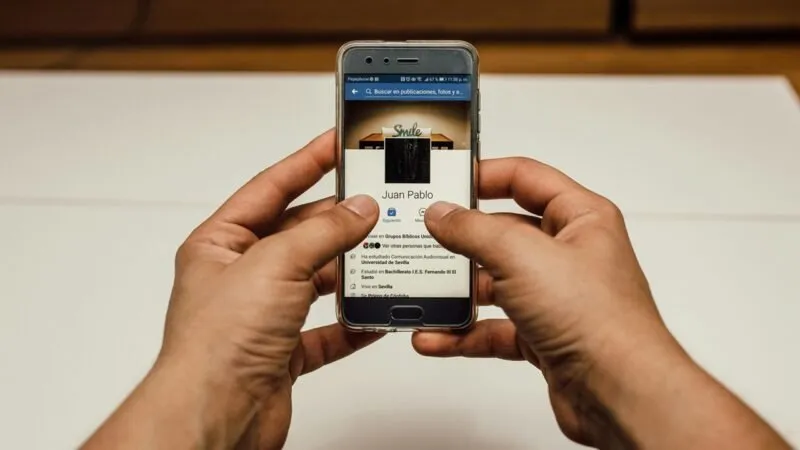
Taggare qualcuno su Facebook è un ottimo modo per connettersi e condividere momenti con gli altri. Questa guida mostra come taggare qualcuno su Facebook per rendere le tue interazioni sui social media più dinamiche e personali.
Come taggare qualcuno su Facebook prima di pubblicare su PC
Puoi taggare qualcuno su Facebook in vari modi. Forse l’opzione più popolare è taggare altre persone nelle foto. Ma puoi anche taggarle (o menzionarle) nei post, nei commenti e altro ancora.
Apri Facebook nel tuo browser preferito sul desktop. Premi Foto/video sotto la barra Aspetti per caricare una nuova foto.
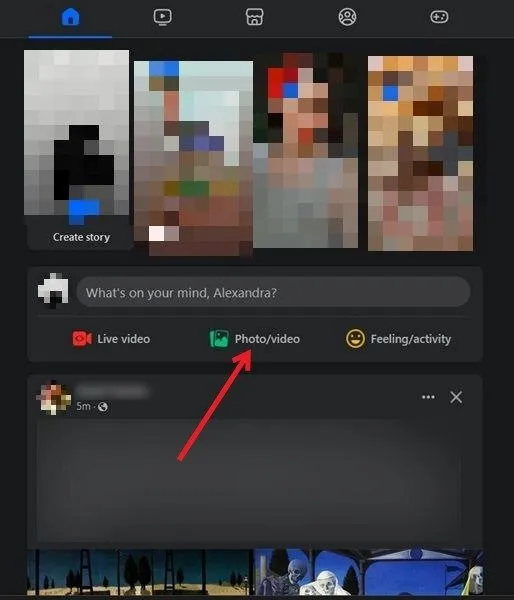
Digita il messaggio di accompagnamento e aggiungi la tua foto/video dal tuo dispositivo locale cliccando qui sotto. Quindi, clicca sull’icona qui sotto che assomiglia a una persona.
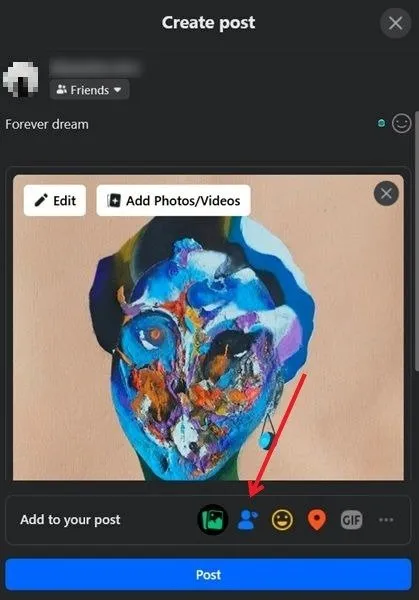
Trova l’amico che vuoi taggare nella tua foto usando la funzione di ricerca o scorrendo l’elenco. Premi Fatto .
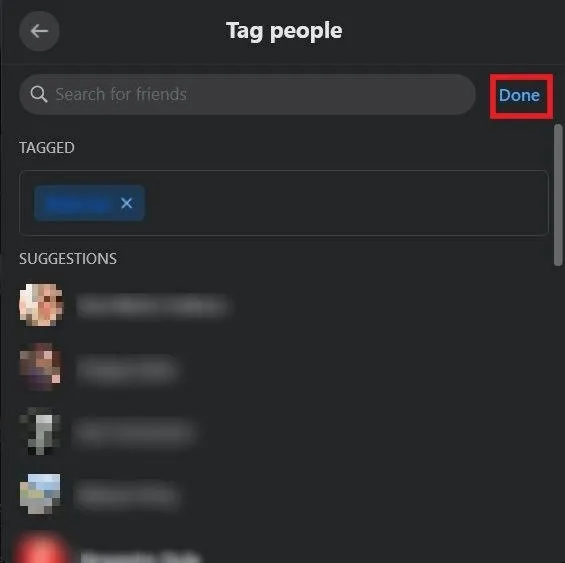
Puoi taggare più persone se lo desideri.
Prima di pubblicare, assicurati di aver selezionato il pubblico corretto per questo post. Per impostazione predefinita, Facebook consente agli amici delle persone taggate di visualizzare l’immagine, ma se non ti senti a tuo agio, modificala premendo il pulsante sotto il tuo nome.
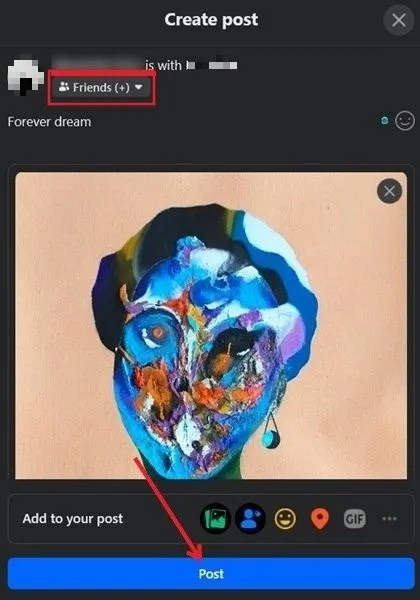
Premere Post .
Il tuo post verrà visualizzato come Il tuo nome con il nome dell’amico . Il tag non apparirà sulla foto di per sé.
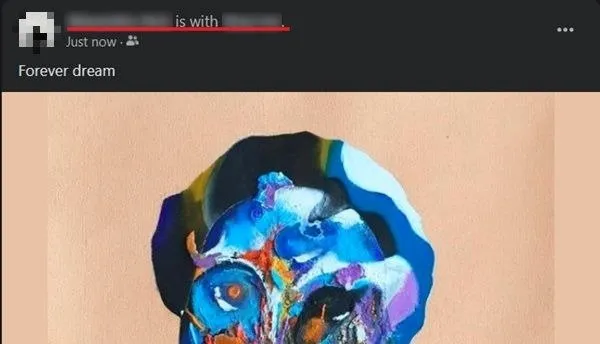
Se vuoi che il tag venga visualizzato, passa il mouse sull’immagine e premi Modifica .
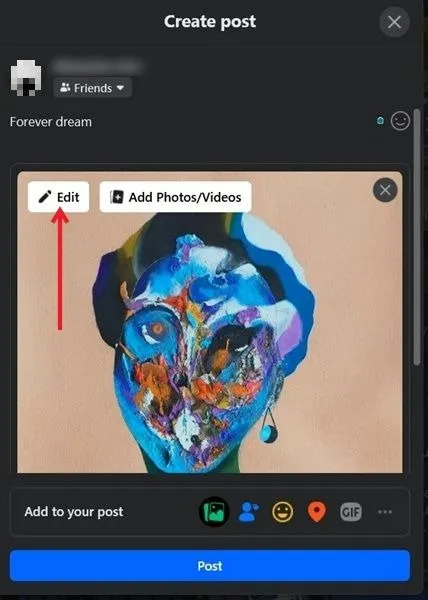
Seleziona Tagga foto dal menu a sinistra.
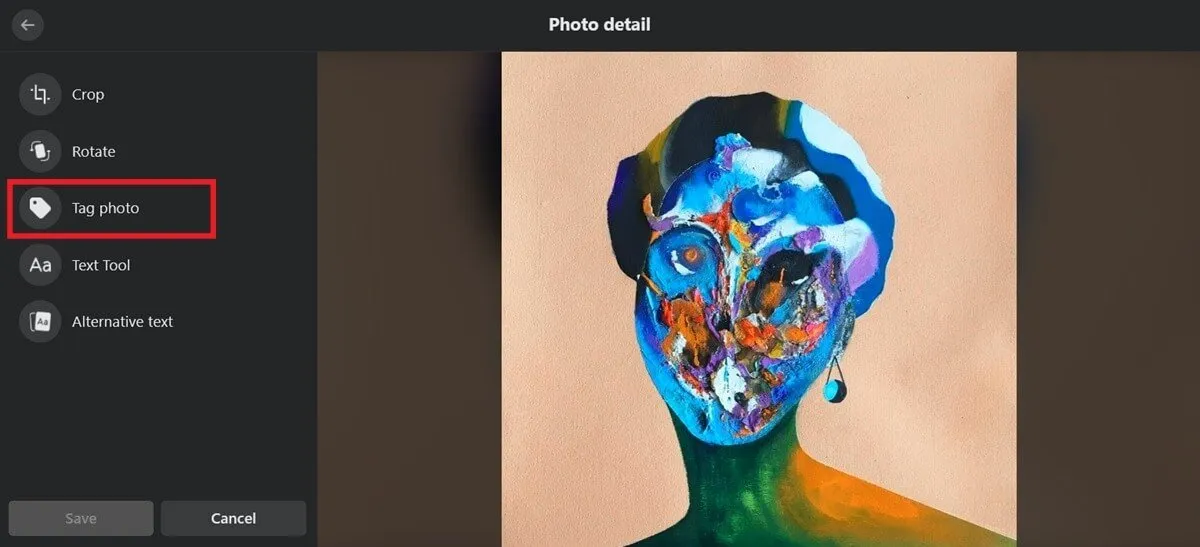
Fai clic sulla foto desiderata e trova la persona in questione. Non sei limitato ad aggiungere solo amici. Se conosci il loro nome Facebook, puoi taggarli.
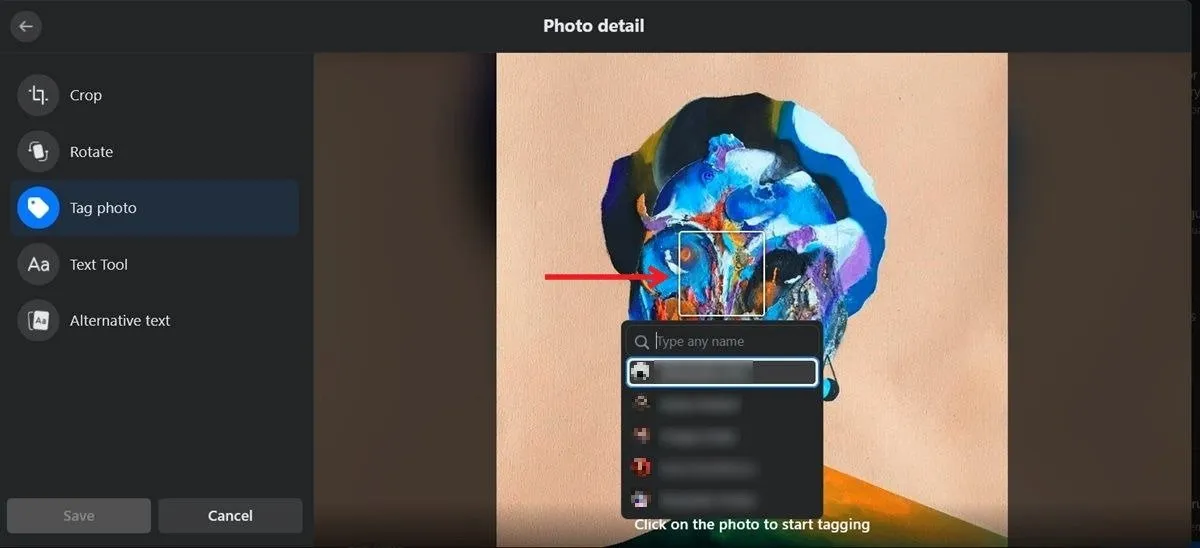
Fare clic su Salva -> Pubblica .
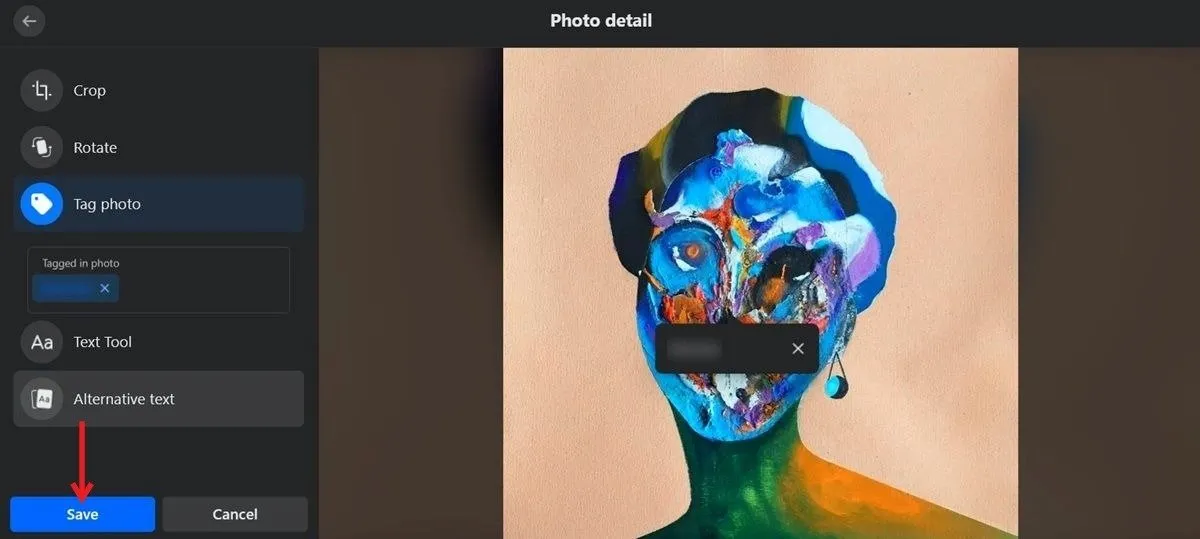
Il post avrà la stessa configurazione, mostrando il tuo nome con il nome dell’amico . Tuttavia, questa volta il tag verrà visualizzato anche sull’immagine.
Il tuo amico verrà avvisato che è stato taggato nel tuo post. A seconda delle sue impostazioni sulla privacy, l’immagine può essere pubblicata automaticamente sul suo profilo, oppure potrebbe essere necessario approvarla manualmente prima.
Come taggare qualcuno nei post o nei commenti
Puoi anche taggare qualcuno nella parte di testo di un post. Crea un nuovo post e digita il tuo testo complementare. Per taggare qualcuno in questo post, usa @ e digita il suo nome.
Menziona persone o pagine quando condividi nuovamente con altri sull’app.
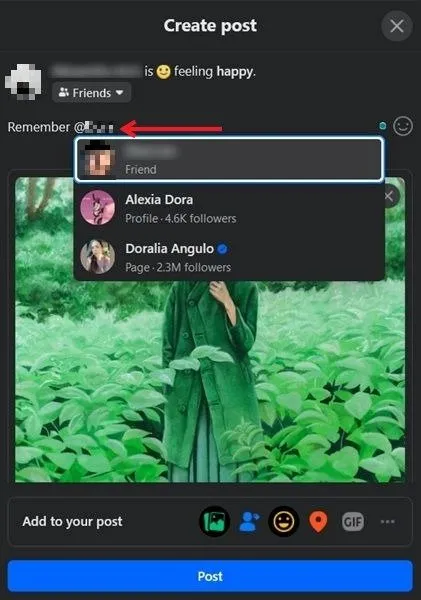
Puoi menzionare persone che non sono presenti nelle tue pagine Facebook o nella tua lista di amici.
Lo stesso metodo si applica se desideri taggare qualcuno in un commento. Usa @ e digita il loro nome.
Come taggare qualcuno su Facebook prima di pubblicare sul cellulare
Tagga anche le persone nei nuovi post utilizzando l’app Facebook.
Apri l’app e tocca la barra Cosa hai in mente .
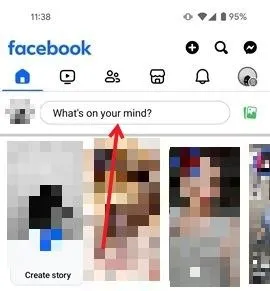
Aggiungi il tuo testo e le tue immagini. Tocca l’icona della persona in basso per aggiungere il tuo tag.
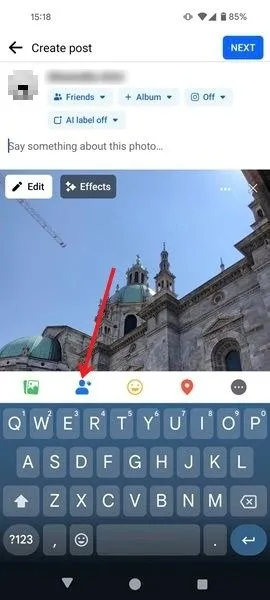
Seleziona la persona o le persone che desideri taggare, quindi tocca la freccia indietro.
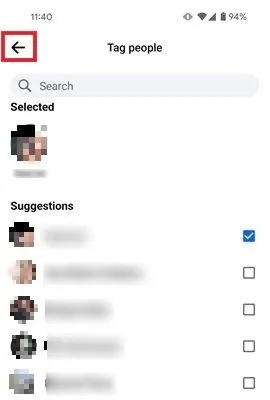
Per taggare la persona nell’immagine, premi il pulsante Modifica nella schermata Crea post .
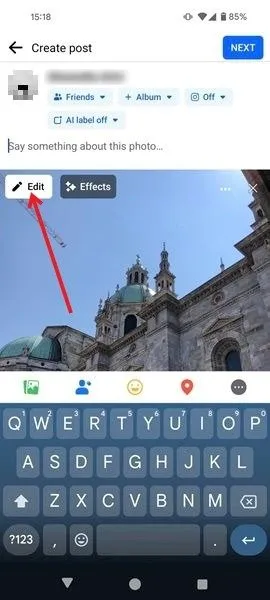
Tocca l’icona a forma di persona in alto.
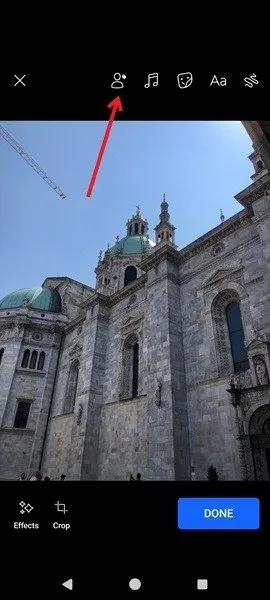
Premi in un punto qualsiasi dell’immagine per aggiungere il tuo tag. Trova la/le persona/e desiderata/e e tocca Fatto .
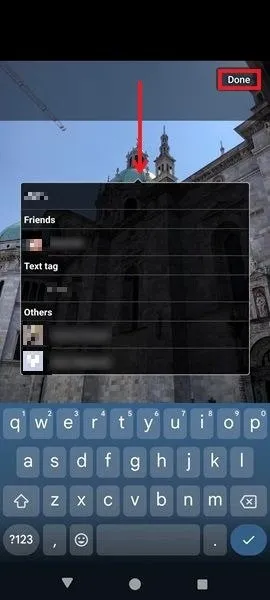
Tocca di nuovo Fine nella schermata successiva.
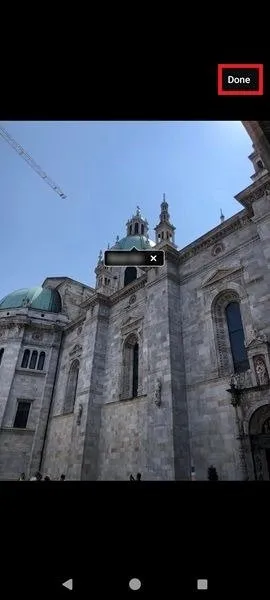
Premere Avanti .
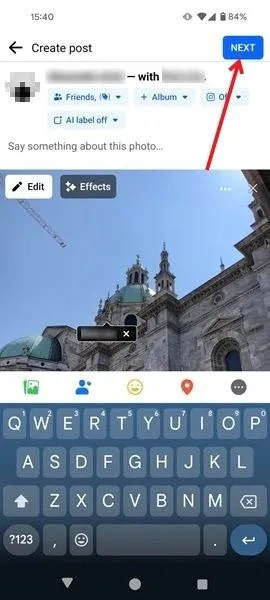
Premi il pulsante Condividi per inviarlo al tuo feed.
Per taggare qualcuno nella parte testuale di post o commenti, usa lo stesso trucco con @ , seguito dal nome della persona.
Come taggare qualcuno in una storia di Facebook
Puoi anche taggare qualcuno in una storia di Facebook sul cellulare.
Apri l’app e tocca l’ opzione Crea storia .
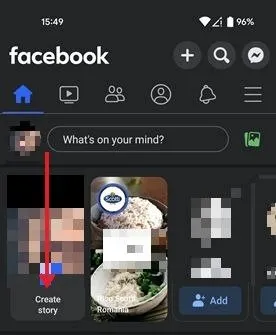
Seleziona le immagini che desideri utilizzare oppure scegli l’ opzione Boomerang o Storia di testo .
Tocca l’ opzione Tagga persone nella schermata successiva.
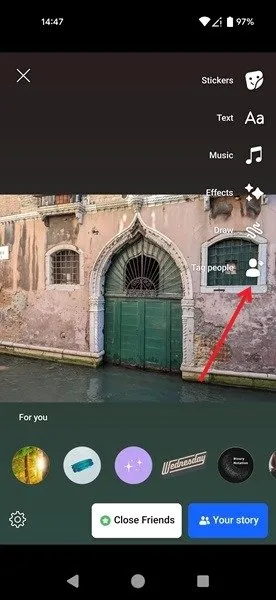
Aggiungi la persona o le persone che vuoi taggare e premi Fine .
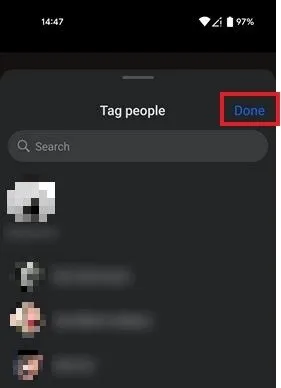
Disponi il tag in qualsiasi punto della tua foto, quindi premi La tua storia .
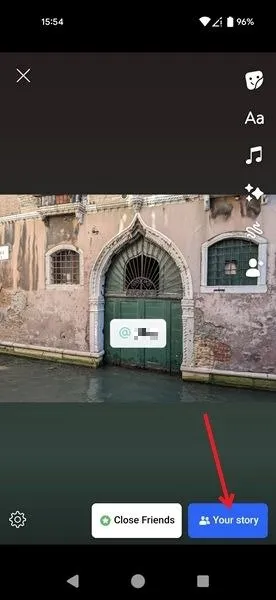
La storia verrà pubblicata. La persona che hai taggato riceverà una notifica di Facebook che la informerà che è stata menzionata nella tua storia.
Come taggare qualcuno su Facebook dopo aver pubblicato su PC
Se ti stai chiedendo se puoi taggare qualcuno in un post più vecchio, sarai felice di sapere che è possibile. Tieni presente che puoi modificare solo i tuoi post e commenti, non quelli pubblicati da altre persone.
Trova il post in questione sul tuo profilo Facebook e clicca sui tre puntini a destra. Seleziona Modifica post .
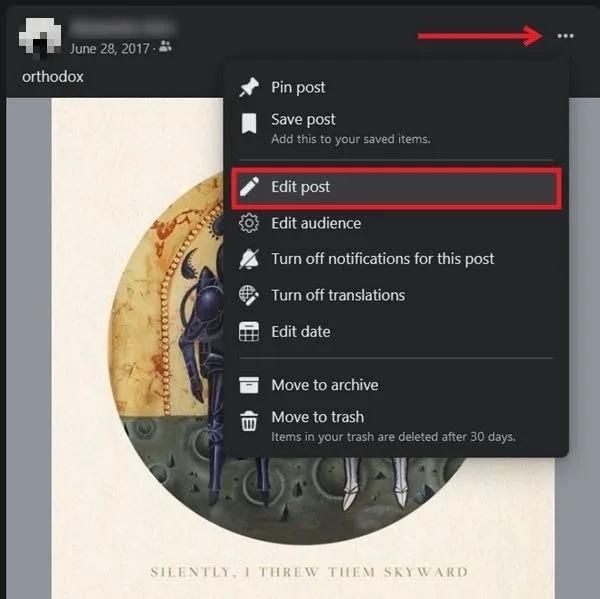
Tagga il tuo post come spiegato sopra tramite uno dei due metodi. Una volta completate le modifiche, premi il pulsante Salva .
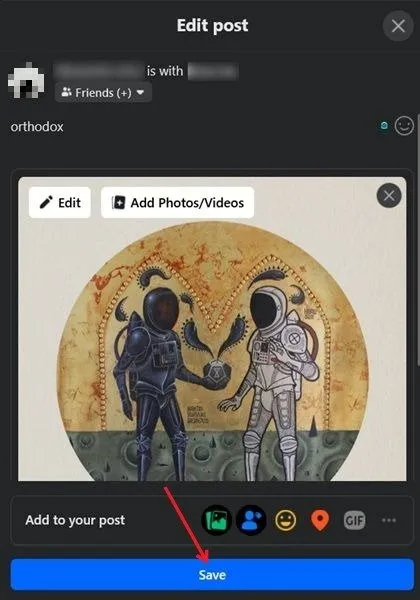
Il tuo amico riceverà una notifica che è stato taggato nel tuo post. Tieni presente che puoi anche rimuovere qualcuno che è stato taggato seguendo gli stessi passaggi.
Per modificare un commento, trovalo e passaci sopra il mouse. Fai clic sui tre puntini e seleziona Modifica , quindi aggiungi o rimuovi i tuoi tag.

Come taggare qualcuno su Facebook dopo aver pubblicato sul cellulare
Sul cellulare, trova il post che desideri modificare e premi sui tre punti in alto a destra. Seleziona Modifica post .
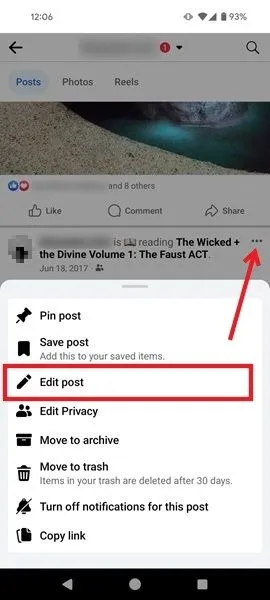
Sui dispositivi mobili non è possibile modificare l’immagine per aggiungere un tag, ma è possibile utilizzare solo il primo metodo di tagging spiegato sopra.
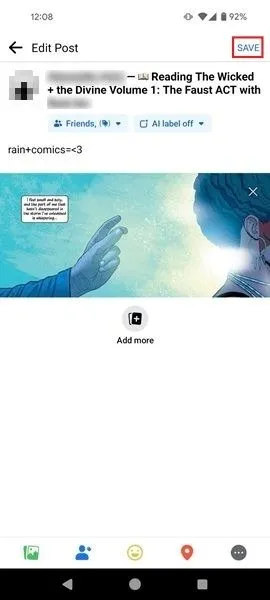
Premi il pulsante Salva una volta terminato.
Per modificare i commenti sul cellulare, premi a lungo sul commento e seleziona Modifica dal menu.
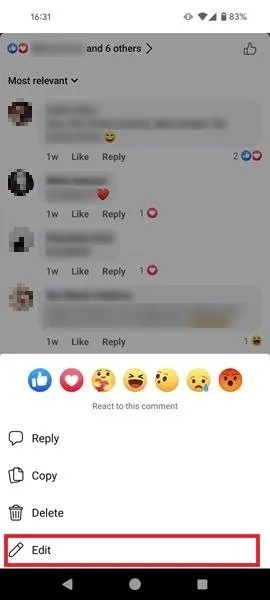
Perché non riesco a taggare qualcuno su Facebook
Se hai provato a taggare qualcuno in uno dei tuoi post ma non ci sei riuscito, potrebbe essere per uno di questi motivi:
- Non consentono il tagging: alcune persone potrebbero avere restrizioni sul tagging, perché vogliono evitare di apparire in foto casuali. Le opzioni sono disponibili tramite Impostazioni e privacy -> Impostazioni -> Profilo e tagging. Sebbene tecnicamente sarai ancora in grado di impostare il tag, non sarà visibile sul profilo della persona e gli altri non saranno in grado di visualizzarlo.
- Stanno esaminando i tag : se la persona che stai cercando di taggare ha abilitato le recensioni con tag, i tag non appariranno sul suo profilo (o da nessuna parte su Facebook) a meno che non li approvi.
- Potrebbero non essere tuoi amici : se stai cercando di taggare qualcuno in una foto utilizzando il primo metodo, non potrai farlo a meno che non faccia parte del tuo Elenco amici. Prova a utilizzare il secondo metodo che aggiunge il tag alla foto.
- Hanno rimosso il tag : se ti stai chiedendo perché non riesci a vedere il tag sul loro profilo, potrebbero averlo rimosso.
- L’account è stato eliminato : se non riesci a trovare qualcuno nell’elenco delle persone che puoi taggare, controlla se è ancora su Facebook. Se i risultati della tua ricerca restituiscono un profilo vuoto, saprai che non è più possibile taggarli.
Taggare le foto su Facebook è un modo per connettersi meglio con gli altri sull’app. Ma se preferisci essere una presenza più sfuggente, disattiva il tuo Stato attivo su Facebook in modo che le persone non sappiano quando sei online. In alternativa, scopri come postare o commentare in modo anonimo in un gruppo Facebook.
Credito immagine: Pexels . Tutti gli screenshot sono di Alexandra Arici.



Lascia un commento